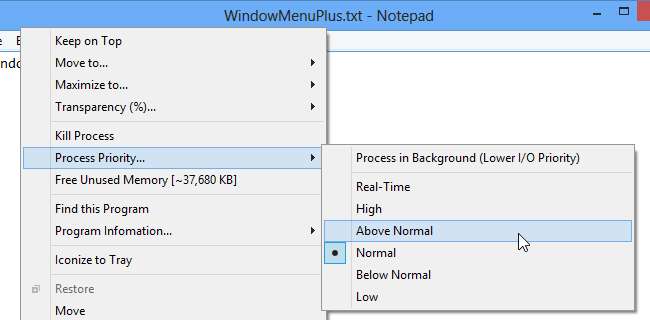
הקדש זמן קצר לעבודה עם המחשב שלך וכנראה תגלה שאתה מוצף בחלונות. קיצורי מקשים ותכונות של Windows כגון Aero Snap יכולים לעזור להקל עליהם בניהול, אך WindowMenuPlus הופך את הדברים לפשוטים עוד יותר ומספק אפשרויות נוספות.
כלי השירות הוא הרחבה של סייר, וברגע שהפעלתם את האפשרויות שלו ניתן לגשת באמצעות לחיצה ימנית על סרגל הכותרת של - כמעט - כל תוכנית או חלון פתוחים.
אתה יכול לתפוס לעצמך עותק של כלי השירות על ידי ביקור באתר שלו אתר אינטרנט - אתר שלא עומד לזכות בפרסים על מראה או ניווט אינטואיטיבי.
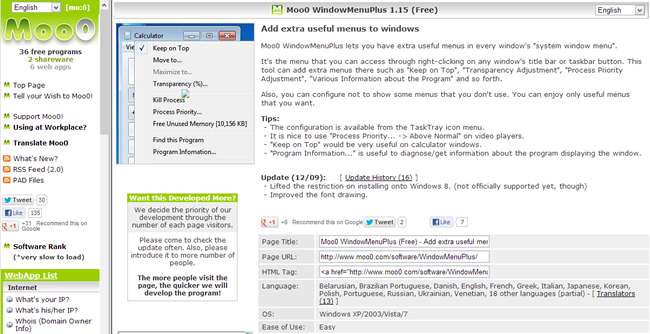
לאחר ההתקנה - היזהר במהלך ההתקנה כדי להימנע מ- bloatware הכלול יחד - לחץ באמצעות לחצן העכבר הימני על הסמל באזור ההודעות בשורת המשימות ואז השתמש בתפריט המשנה הצג / הסתר כדי לבחור איזו מהאפשרויות הזמינות תוצג. ייתכן שתרצה לשנות את בחירתך מאוחר יותר לאחר שתחליט באילו תכונות תרצה להשתמש.
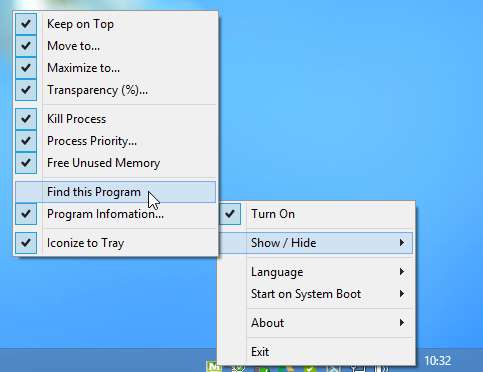
לחץ באמצעות לחצן העכבר הימני על שורת הכותרת של תוכנית או חלון ותפריט ההקשר שיופיע יאוכלס במספר ערכים נוספים. ראוי לציין שבעוד ש- Windows 8 אינו נתמך באופן רשמי, עליכם לגלות שהוא עובד בכל מקרה.
אך לא משנה מהי הגרסה של מערכת ההפעלה של מיקרוסופט בה אתה משתמש, לא כל החלונות שווים. תוכניות הכוללות שורת כותרות מסורתית נתמכות באופן מלא, אך ישנם מספר יישומים הכוללים שורת כותרות לא סטנדרטית - דוגמאות כוללות את Chrome ואת הגרסאות האחרונות של Microsoft Office - ו- WindowMenuPlus לא יעבוד עם חלונות מסוג זה.
עבור תוכניות הנתמכות, כלי השירות מספק לך כמה אפשרויות שימושיות. ניתן לחלק את אלה לשתי קטגוריות רחבות - אפשרויות המתייחסות ספציפית לניהול החלון הנוכחי, ואלו הנוגעות לתוכנית המשויכת.
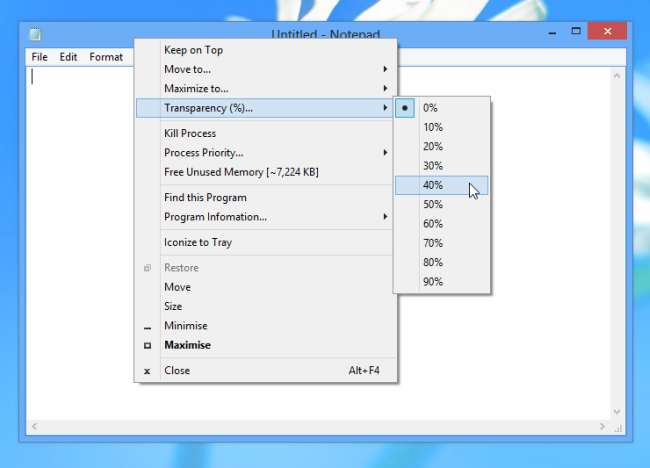
מרבית האפשרויות מסבירות את עצמן למדי. בחירה באפשרות 'תמיד למעלה' מבטיחה שחלון מסוים לא ייקבר מתחת לאחרים, בעוד שתפריט המשנה שקיפות (%) יכול לשמש כדי להפוך חלון ליראות מעט.
כאשר אתה עובד עם מספר חלונות בו זמנית, תכונת AeroSnap של Windows היא דרך נהדרת לסדר אותם על המסך כך שניתן יהיה לראותם ללא צורך להמשיך ולהתמקד. WindowMenuPlus לוקח את זה לשלב הבא עם האפשרויות 'העבר אל' ו'מקסימום '.
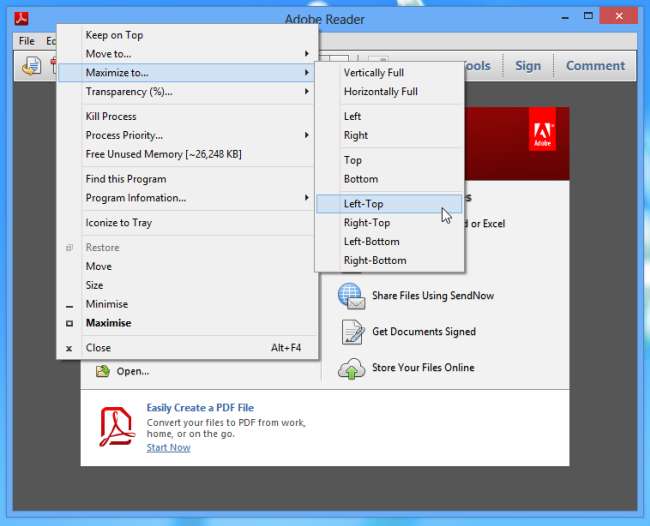
בחר אפשרות מתפריט המשנה 'העבר אל' ואת החלון הנוכחי ניתן לעבור לראש, למטה, לשמאל, לימין או למרכז המסך מבלי לשנות את הגודל. ניתן להשתמש בתפריט המשנה 'מקסימום למקסימום' לריצוף חלונות על ידי העברתם במהירות לחלק העליון או התחתון של המסך או לאחד מארבעת הרבעים הפינתיים - זה כמעט נסיגה לימי חלונות הרעפים במנהל התוכניות ב- Windows 3.1. .
יש כנראה אפליקציות שתרצה שיהיה בהן פועל אבל לא בהכרח רוצה שיהיה פעיל כל הזמן, או אפילו יתפוס מקום בשורת המשימות. כאן האפשרות 'אייקון למגש' יכולה לעזור, ומאפשרת לך לכווץ כל חלון לסמל באזור ההודעות; פשוט לחץ פעמיים על הסמל כדי לשחזר את החלון.
אבל WindowMenuPlus לא עוסק רק בהעברת חלונות סביב המסך או בשינוי המראה שלהם - זה יכול לשמש גם כדי למצוא מידע על יישומים ולהרוג תוכניות מטרידות.
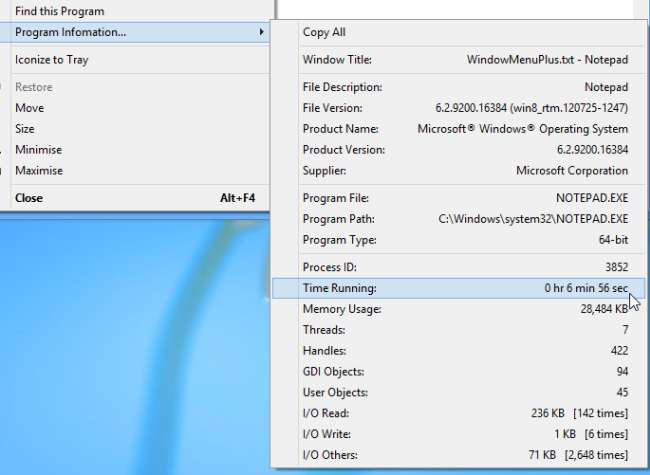
ניתן להשתמש בתפריט המשנה מידע על תוכניות כדי לגלות פחות או יותר כל מה שתרצה לדעת על תוכנית פועלת - כמה זמן היא פועלת, מספר גרסת התוכנית, שימוש בזיכרון ועוד.
אתה יכול גם לקפוץ היישר לתיקיית ההתקנה של התוכנית על ידי בחירה באפשרות 'מצא את התוכנית הזו', בעוד ש- Priority Priority מאפשר לך להקצות ליישום פחות או יותר משאבי מערכת וניתן להשתמש ב Kill Process בכדי להרוג תהליך.
אם ידוע לך על כלים אחרים שיעזרו לך לנהל תוכניות ולקיים אינטראקציה עם חלונות, ספר לנו על כך.







